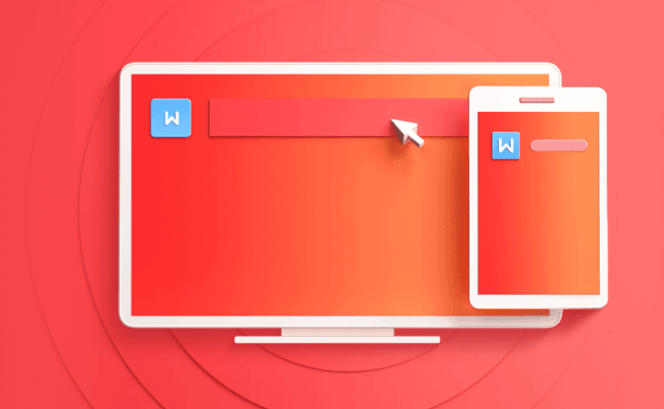如何用WPS手机版扫描文件?
在现代办公与学习场景中,纸质文档的数字化处理变得越来越重要。无论是学生需要将课本内容扫描存档,还是职场人士需要快速上传合同、发票等文件,一个便捷高效的手机扫描工具显得尤为关键。而WPS Office作为国内广受欢迎的办公软件之一,其手机版不仅支持文档编辑、表格制作和演示文稿功能,还集成了强大的“手机扫描”功能,让用户无需额外下载扫描类APP,即可轻松实现高质量的文件扫描与转换。本文将详细介绍如何使用WPS手机版扫描文件,并提供实用技巧,帮助您高效完成日常文档数字化工作。
一、WPS手机版扫描功能的优势
在介绍具体操作之前,先来了解为什么选择WPS进行手机扫描。相较于其他专业扫描应用(如CamScanner、Adobe Scan),WPS的扫描功能具有以下几大优势:
集成化办公平台:WPS不仅是一个扫描工具,更是一个完整的办公套件。扫描后的文件可直接保存为PDF或Word格式,并支持后续编辑、分享、打印等操作,真正实现“一站式”办公。 操作简单,界面友好:WPS的扫描功能设计简洁,用户只需几步即可完成扫描,适合各类人群使用,尤其适合不熟悉复杂操作的中老年用户。 自动识别边缘与优化图像:WPS具备智能边缘检测技术,能够自动识别文档边界并裁剪,同时优化光线、对比度,提升扫描质量。 多格式导出与云同步:扫描完成后,可将文件保存为PDF、JPG、Word等多种格式,并支持一键上传至WPS云盘,实现跨设备同步与共享。 免费且无广告干扰:相比部分第三方扫描APP需要付费解锁高级功能,WPS手机版的基础扫描功能完全免费,用户体验更佳。二、使用WPS手机版扫描文件的具体步骤
接下来,我们将分步讲解如何使用WPS手机版进行文件扫描。
第一步:下载并安装WPS Office手机版如果您尚未安装WPS,可通过手机应用商店(如华为应用市场、小米应用商店、苹果App Store等)搜索“WPS Office”,下载并安装最新版本。安装完成后打开应用,登录您的WPS账号(建议登录以启用云同步功能)。
第二步:进入扫描功能在WPS主界面,点击底部导航栏中的“+”号按钮,或在首页找到“常用工具”区域,选择“拍照扫描”功能。部分版本也可能在“我的”页面或“工具箱”中提供“文档扫描”入口。
第三步:拍摄文档进入扫描界面后,您会看到一个取景框。请将手机摄像头对准需要扫描的纸质文件,尽量保持手机水平、光线充足,避免阴影或反光。WPS会自动识别文档边缘,并用绿色边框标出。若自动识别不准确,也可手动拖动四个角点进行调整。
确认边框对齐后,点击屏幕中央的圆形快门按钮进行拍摄。您可连续拍摄多页文档,WPS会自动将它们合并为一个文件。
第四步:图像优化与编辑拍摄完成后,系统会自动进入预览界面。在此界面中,您可以进行以下操作:
调整边框:重新定位四个角点,确保裁剪准确。 滤镜选择:WPS提供“黑白”、“增强清晰度”、“去阴影”等多种滤镜,推荐使用“黑白”模式以获得类似复印机的效果。 旋转与翻转:若图片方向错误,可点击旋转按钮进行调整。 删除页面:若某一页拍摄失败,可长按该页缩略图进行删除。 第五步:保存与导出编辑完成后,点击右上角的“完成”按钮。此时,WPS会提示您选择保存格式:
PDF:适合归档、打印或发送给他人,保持原始排版。 Word:若需对扫描内容进行文字编辑,可选择此格式,WPS将通过OCR技术识别文字并转换为可编辑文档。 图片(JPG/PNG):适用于快速分享或插入到其他文档中。选择格式后,输入文件名称,选择保存位置(本地相册或WPS云文档),点击“保存”即可完成整个扫描流程。
三、使用技巧与注意事项
为了获得最佳扫描效果,建议遵循以下几点使用技巧:
确保光线均匀:在自然光或灯光充足的环境下拍摄,避免强光直射造成反光。 保持文档平整:尽量将纸张铺平,避免褶皱影响识别效果。 使用支架或三脚架:长时间扫描多页文档时,可使用手机支架固定设备,减少手抖带来的模糊。 定期清理镜头:手机摄像头若有污渍,会影响成像质量,建议定期擦拭。 利用OCR功能提取文字:若需从扫描件中提取文字内容,务必选择“转换为Word”格式,WPS的OCR识别准确率较高,尤其对中文支持良好。四、结语
随着移动办公的普及,手机扫描已成为现代人不可或缺的技能之一。WPS Office手机版凭借其强大的集成功能、简便的操作流程和出色的扫描质量,成为众多用户的首选工具。通过本文的详细介绍,相信您已经掌握了如何使用WPS手机版扫描文件的完整流程。无论是学习笔记、合同协议还是财务票据,只需一部手机,便可轻松实现文档数字化管理。赶快打开WPS,体验高效便捷的扫描之旅吧!